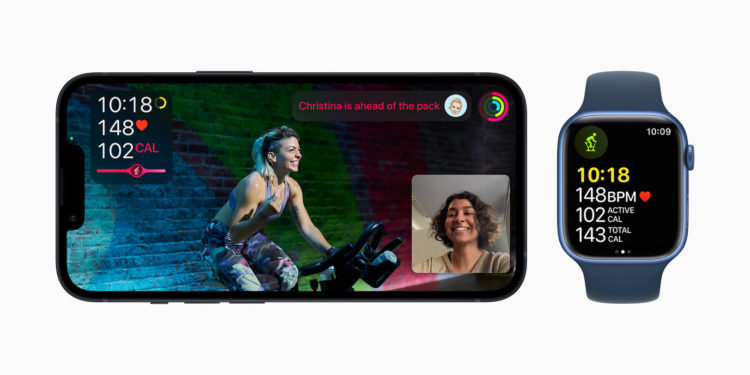Apple Fitness+ ist ein in die Apple Watch integrierter Dienst, der mit dem iPhone, dem iPad und dem Apple TV verbunden ist und dir die Möglichkeit bietet, zu trainieren, wann immer du willst und wo immer du bist. Natürlich können dabei auch Workouts pausiert und wieder fortgesetzt werden. Wie das Ganze geht, erfährst du nachfolgend.
Apple Fitness+ ist im Grunde genommen ein Fitnesserlebnis für alle Apple Watch Nutzer, ob jung oder alt. Trainingseinheiten können zu Hause, im Büro oder auch unterwegs abgehalten werden. Eine weitere praktische Funktion ist, dass du ein Workout jederzeit pausieren und genauso einfach wieder aufnehmen kannst, wenn du es fortsetzen möchtest.
Pausieren und Fortsetzen eines Trainings auf der Apple Watch
- Um ein Training zu unterbrechen: Drücke den Seitenknopf und die Digital Crown gleichzeitig. Alternativ kannst du auf dem Bildschirm nach rechts wischen und dann auf Pause tippen.
- Um ein Training fortzusetzen: Drücke die Seitentaste und die digitale Krone gleichzeitig oder wische auf dem Bildschirm nach rechts und tippe dann auf Fortsetzen.
Pausieren und Fortsetzen eines Trainings auf iPhone und iPad
- So pausierst du ein Training: Tippe auf den Bildschirm und dann auf die Schaltfläche Pause.
- Um ein Training fortzusetzen: Tippe auf die Schaltfläche Wiedergabe.
Pausieren und Fortsetzen eines Trainings auf Apple TV
- So pausierst du ein Training oder setzt es fort: Drücke auf der Siri Remote/Apple TV Remote auf die Touch-Oberfläche oder auf die Schaltfläche Wiedergabe/Pause.
Zur Erinnerung: Fitness+ erfordert eine Apple Watch Series 3 oder neuer mit watchOS 7.2 oder höher und ist verfügbar, wenn diese mit einem iPhone 6S oder neuer mit iOS 14.3 oder höher gekoppelt ist. Um jedoch alle – also auch die neuesten Funktionen – nutzen zu können, muss Fitness+ mit einer Apple Watch Series 3 oder neuer mit watchOS 8.1, gekoppelt mit einem iPhone 6S oder neuer mit iOS 15.1, einem iPad mit iPadOS 15.1 oder Apple TV 4K oder Apple TV HD mit tvOS 15.1 verwendet werden. Du bist auf der Suche nach einer Sportmatte? Dann schau doch mal in unserer Amazon Storefront vorbei – dort findest du einige interessante Angebote. (Bild: Apple)
- Apple Fitness+: So wird der Dienst abonniert
- Apple Fitness+: So werden Workouts gestartet
- Apple Fitness+: So speicherst du ein Workout in deinen Favoriten
- Apple Fitness+: So werden Trainingsdaten angepasst
- Apple Fitness+: Trainingszusammenfassungen einsehen – so gehts